u盤之家u盤打開盤制作工具使用辦法
發布時間:2022-04-18 文章來源:xp下載站 瀏覽:
|
系統軟件是指控制和協調計算機及外部設備,支持應用軟件開發和運行的系統,是無需用戶干預的各種程序的集合,主要功能是調度,監控和維護計算機系統;負責管理計算機系統中各種獨立的硬件,使得它們可以協調工作。系統軟件使得計算機使用者和其他軟件將計算機當作一個整體而不需要顧及到底層每個硬件是如何工作的。 u盤之家u盤啟動盤制作工具怎么使用呢?制作U盤啟動盤是U盤裝系統的必要前奏,u盤之家u盤啟動盤制作工具采用全新功能智能模式,可為u盤自動選擇兼容性強與適應性高的方式進行制作,相較過去版本可省去多余的選擇操作。下面小編分享一下制作U盤啟動盤方法。 打開u啟動裝機版,將準備好的u盤插入電腦usb接口并靜待軟件對u盤進行識別,建議保持當前默認參數設置,直接點擊“開始制作”即可: 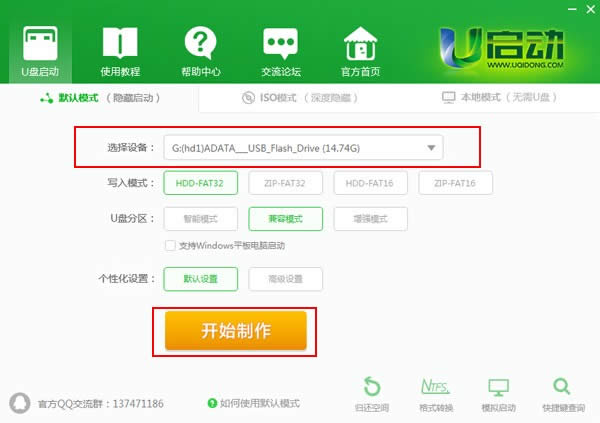 u盤之家u盤啟動盤制作工具使用方法圖1 此時,彈出的警告窗口中告知會清除u盤上的所有數據,請確認u盤中數據是否另行備份,確認完成后點擊“確定”: 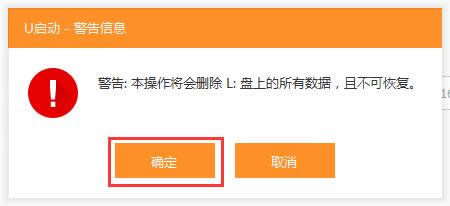 u盤之家u盤啟動盤制作工具使用方法圖2 制作u盤啟動盤需要一點時間,制作過程請勿操作與u盤相關的軟件,靜候制作過程結束即可: 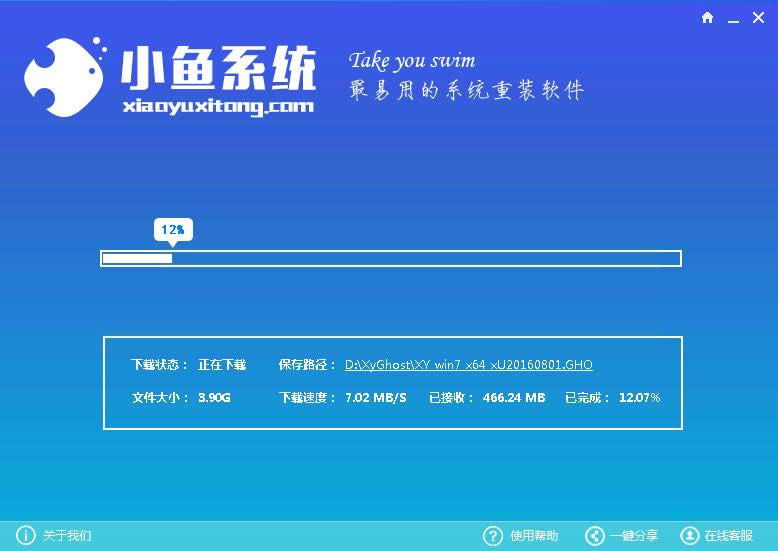 u盤之家u盤啟動盤制作工具使用方法圖3 待制作完成后,我們可點擊“是”對制作好的u盤啟動盤進行模擬啟動測試: 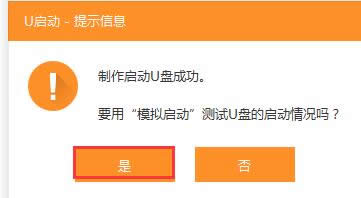 u盤之家u盤啟動盤制作工具使用方法圖4 若看到以下啟動界面,則說明u盤啟動盤已制作成功(注意:此功能僅作啟動測試,切勿進一步操作),最后按組合鍵“Ctrl+Alt”釋放出鼠標,點擊右上角的關閉圖標退出模擬啟動測試: 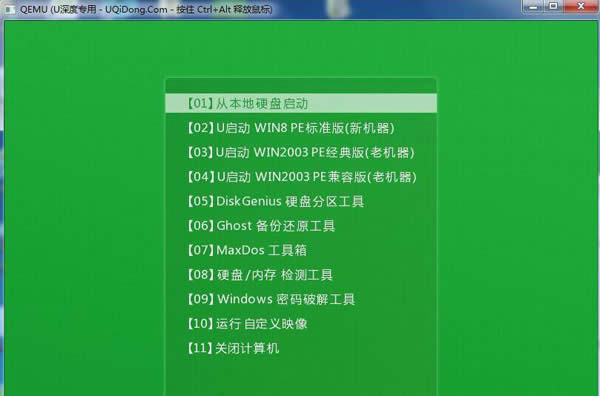 u盤之家u盤啟動盤制作工具使用方法圖5 u盤之家u盤啟動盤制作工具使用方法的全部內容分享到此就i結束了,制作U盤啟動盤也不難,只要我們善于把握利用好u盤之家u盤啟動盤制作工具就能輕松制作U盤啟動盤了,操作流程一共就五個步驟,你也趕快來試試!需要U盤裝系統可以參考U盤怎樣重裝電腦系統。 系統軟件一般是在計算機系統購買時隨機攜帶的,也可以根據需要另行安裝。 |
本文章關鍵詞: u盤之家u盤打開盤制作工具運用辦法
相關文章
本類教程排行
系統熱門教程
本熱門系統總排行

